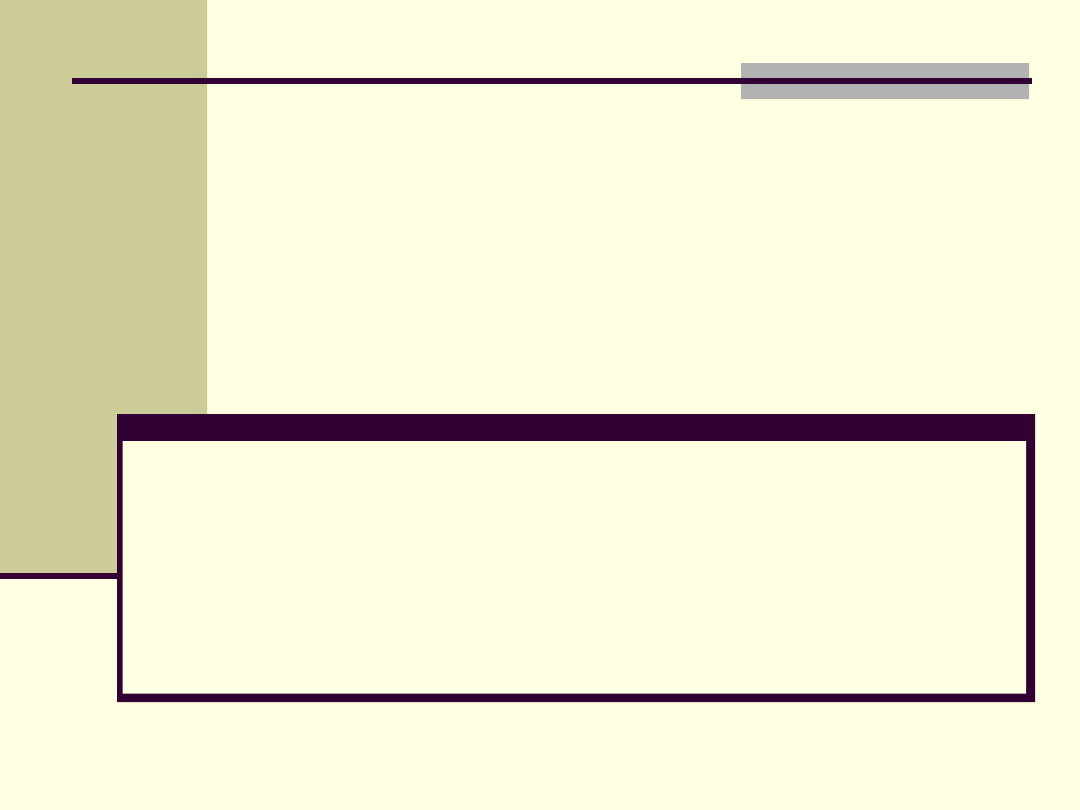
ECDL moduł 2
Użytkowanie komputerów.

Pierwsze kroki
Włączanie komputera
Procedura prawidłowego wyłączania komputera:
start – wyłącz komputer – wyłącz (w windowsXP)
Procedura prawidłowego restartu komputera:
guzik restart / przytrzymać guzik włącz/wyłącz
przez ok. 10 sek.
Zamykanie aplikacji w przypadku zawieszenia
pracy programu: zamykanie skrótem
klawiaturowym (Alt+F4) lub jeśli to nie skutkuje:
(menager zadań) kombinacja Ctrl+Alt+Delete –
zamknij program.
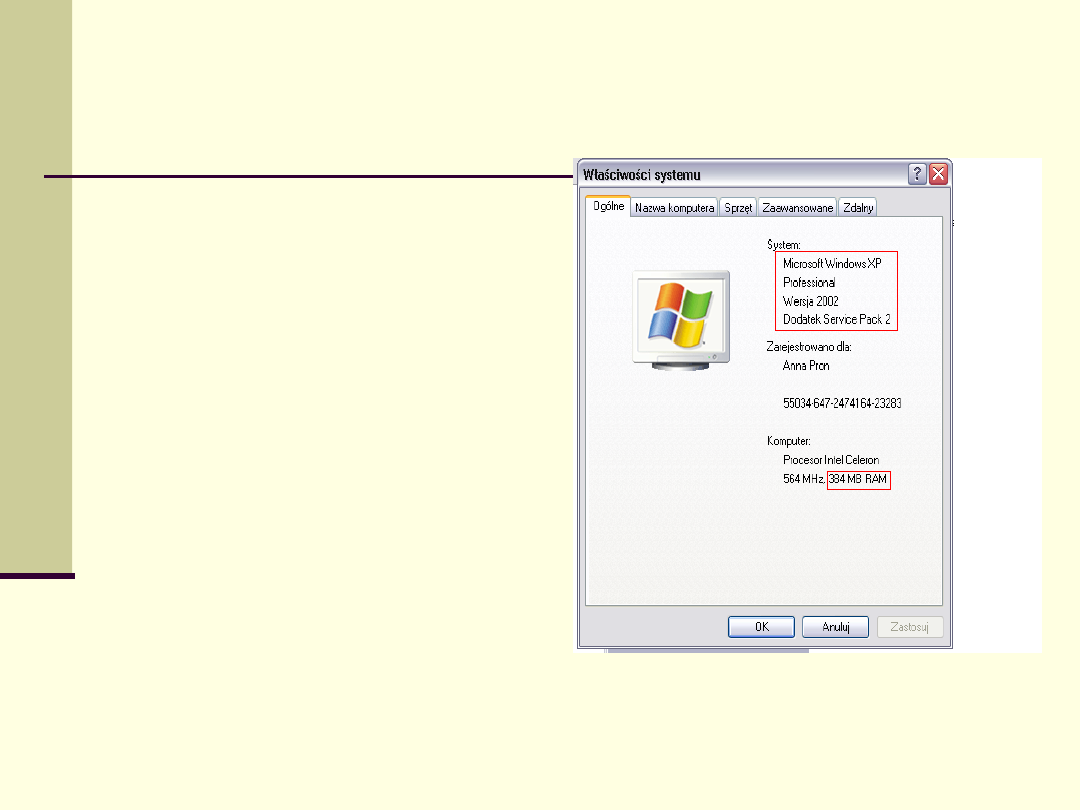
Podstawowe czynności i
informacje
Wyświetlanie
podstawowych
informacji
dotyczących
komputera:
Start – panel sterowania
(w windowsXP
przełączamy widok na
klasyczny) – sprzęt –
ogólne.
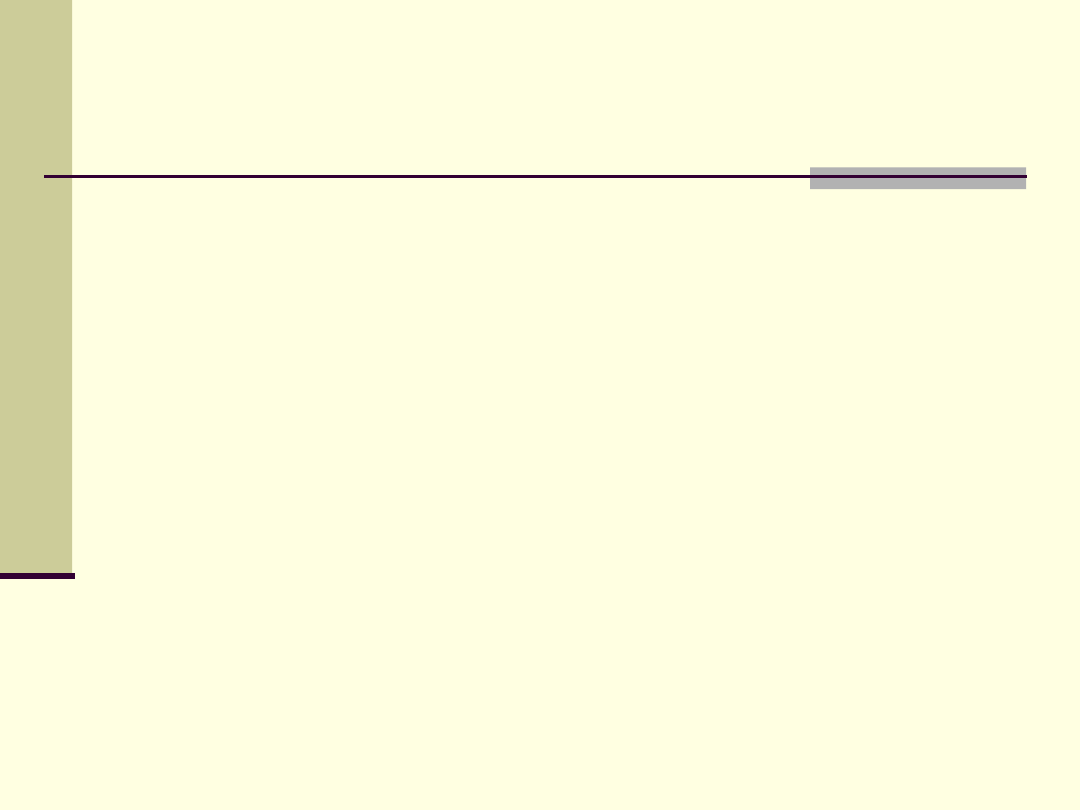
Zmiana konfiguracji pulpitu:
daty i czasu: start – panel sterowania – data i
godzina.
ustawień głośności: start – panel sterowania –
dźwięki i urządzenia audio. Skrót na pasku startowym
(koło wyświetlacza godziny)
opcji wyświetlania: wybór kolorów (panel sterowania
– ekran – ustawienia), rozdzielczości wyświetlania
(panel sterowania – ekran – ustawienia), parametrów
wygaszacza ekranu (panel sterowania – ekran –
wygaszacz ekranu). Skrót do EKRAN – kliknąć prawym
przyciskiem myszy na pulpicie i wybrać właściwości.
UWAGA!!! Zmiana czasu może mieć konsekwencje w
synchronizacji pewnych zadań systemu! Należy to
robić rozważnie!!!
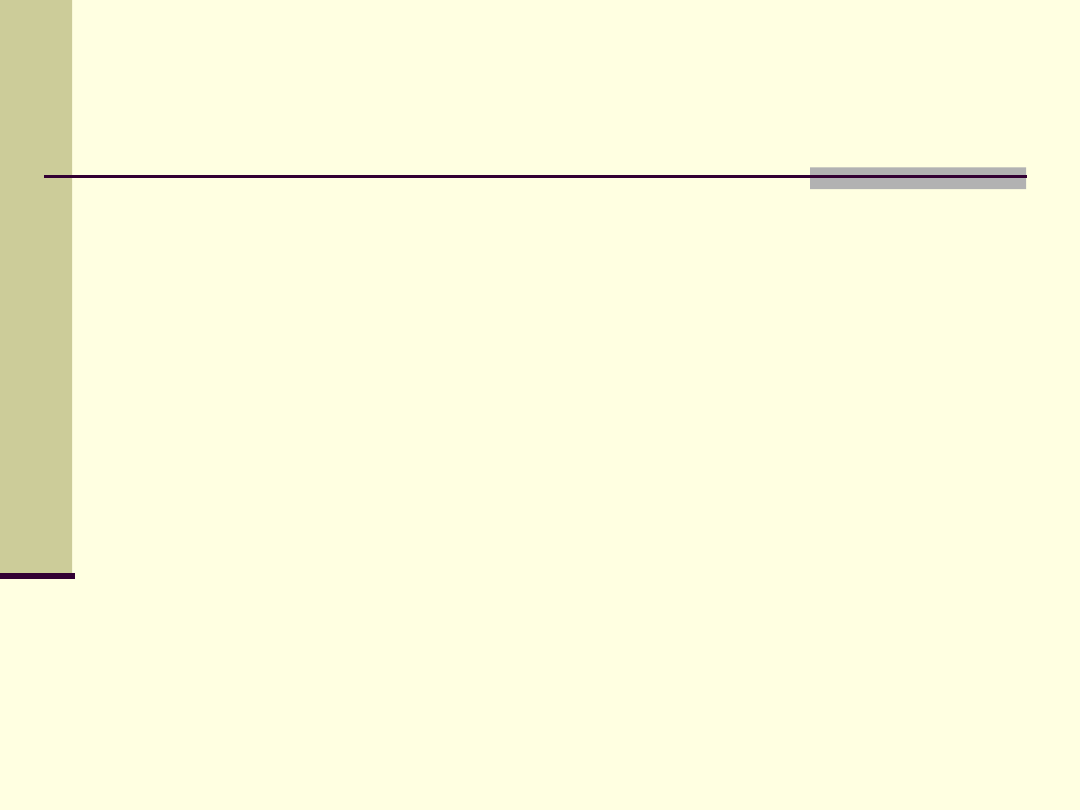
Ustawienie i zmiana układu klawiatury: panel
sterowania – klawiatura.
zmiana języka klawiatury: panel sterowania – opcje
regionalne i językowe
Formatowanie dysków, dyskietek: Mój komputer – dyskietka
(bądź dysk) – formatuj – (szybkie formatowanie) – rozpocznij
Instalowanie i odinstalowanie programów. Zazwyczaj
programy „same” się instalują. Jeśli nie, w folderze szukamy
programu „Setup” lub „Install”.
Żeby odinstalować program nie należy go pop prostu
wyrzucać do kosza. Wchodzimy w panel sterowania – dodaj
usuń programy – zaznaczamy program – usuń. Program
automatycznie się odinstaluje.
Użycie funkcji print screen i wklejanie obrazów do
dokumentów.
Korzystanie z dostępnej funkcji Pomoc
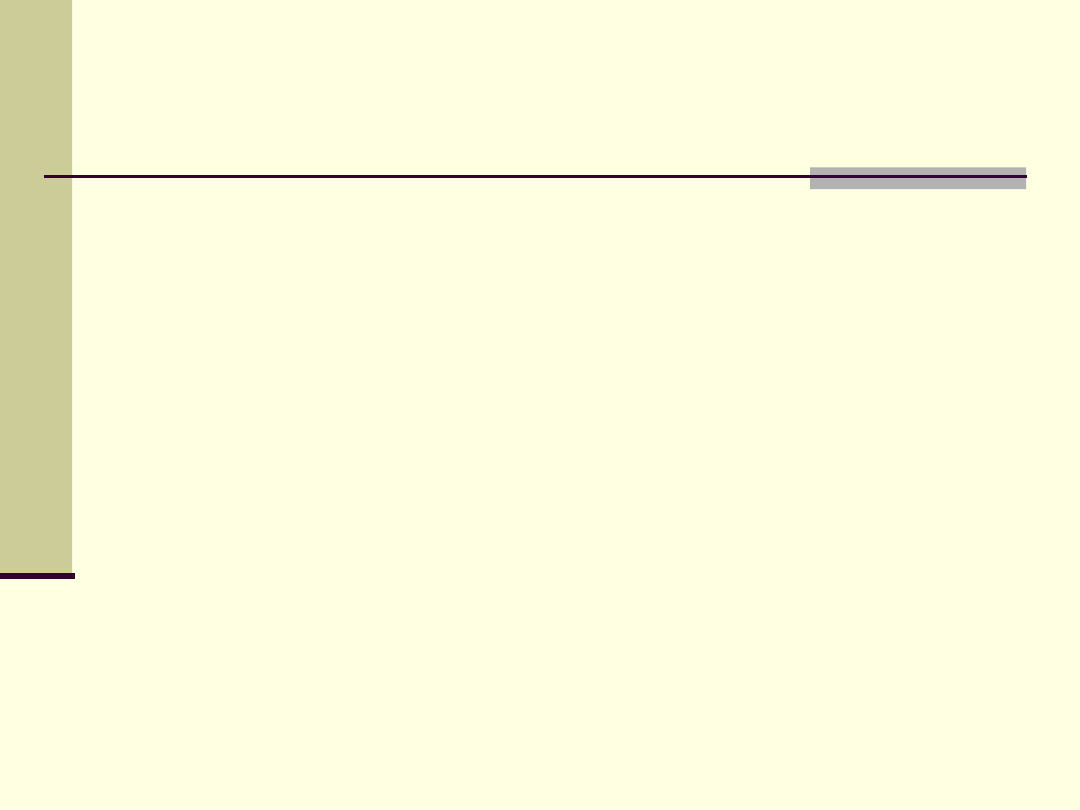
Edycja tekstu
Otwieranie edytora tekstu
wbudowanego w system operacyjny:
start – programy – akcesoria –
notatnik/WordPad.
Otwieranie dokumentów: Plik – otwórz
(Ctrl+O).
Zapisywanie dokumentów: plik –
zapisz (ctrl+s)/zapisz jako – zapisz w …
Zamykanie edytora tekstu: plik -
zamknij (lub przycisk zamknij na pasku)
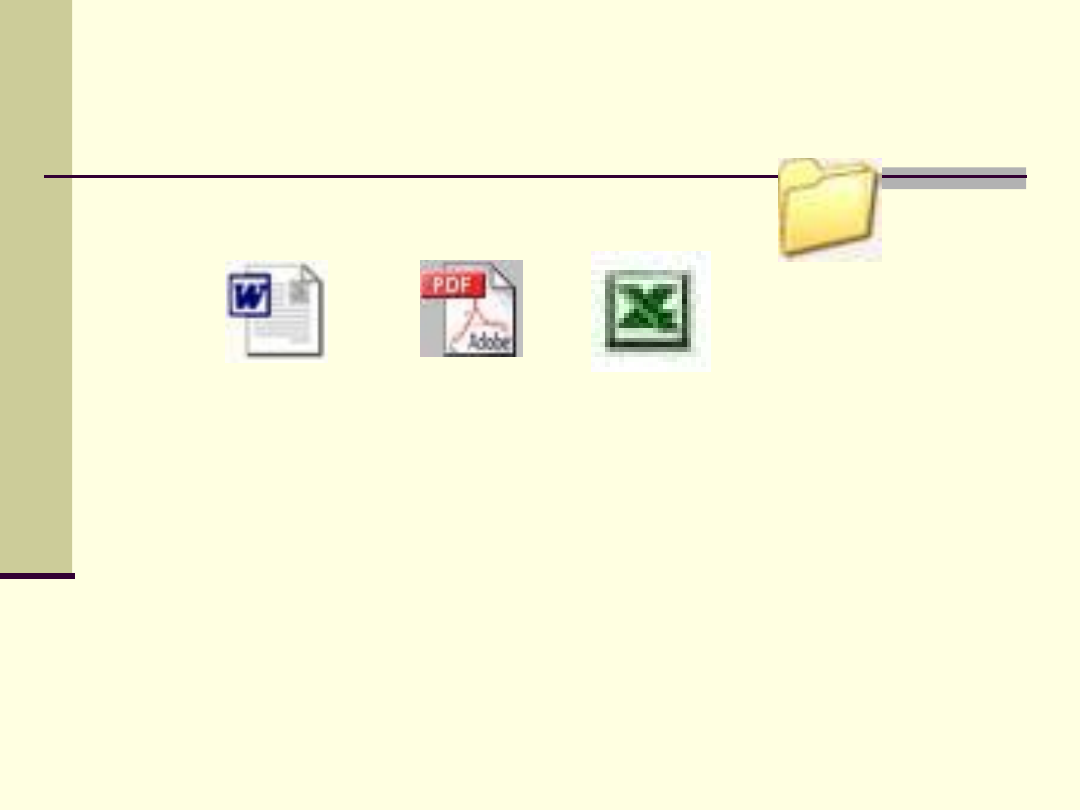
Praca z ikonami
Rozpoznawanie ikon: katalog (folder):
plik:
aplikacja, ikona drukarki (???), kosz
Wybór i przenoszenie aplikacji: klikamy i
przeciągamy.
Otwieranie plików, katalogów, aplikacji:
podwójne kliknięcie
Tworzenie na pulpicie lub w menu ikony skrótu:
klikamy na ikonę prawym przyciskiem myszy –
utwórz skrót/wyślij do – pulpit (utwórz skrót).
Przeciągnięcie ikony na pulpit.
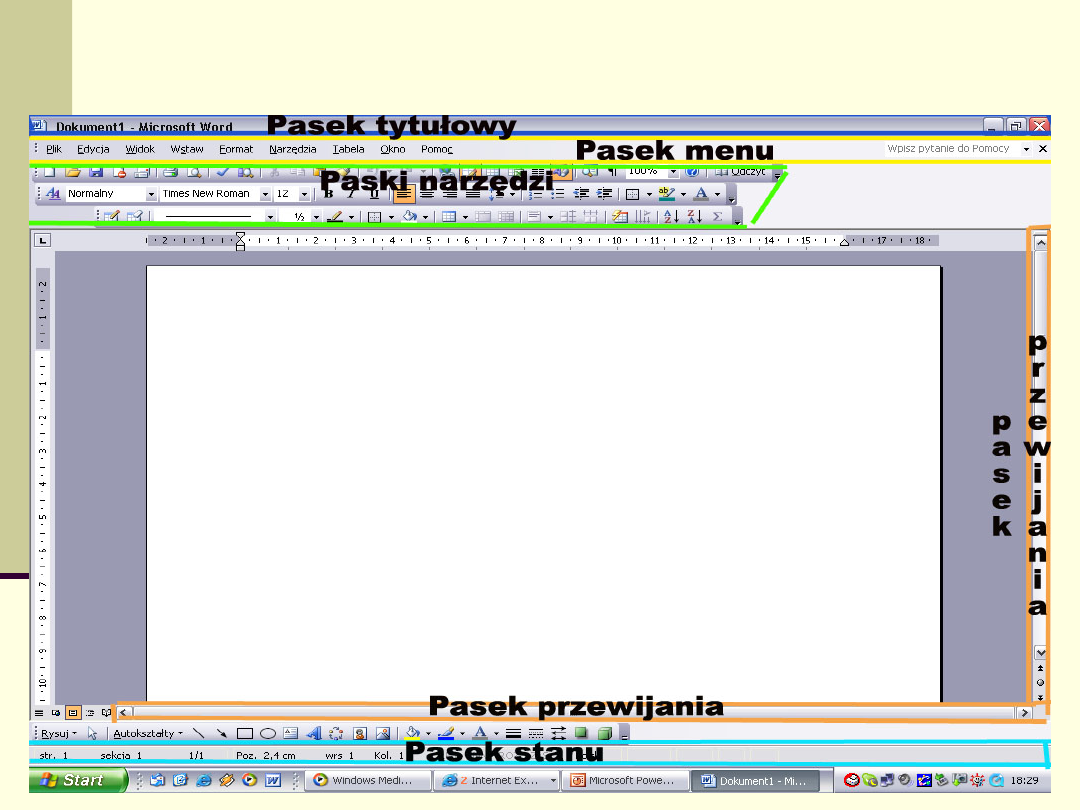
Praca z oknami
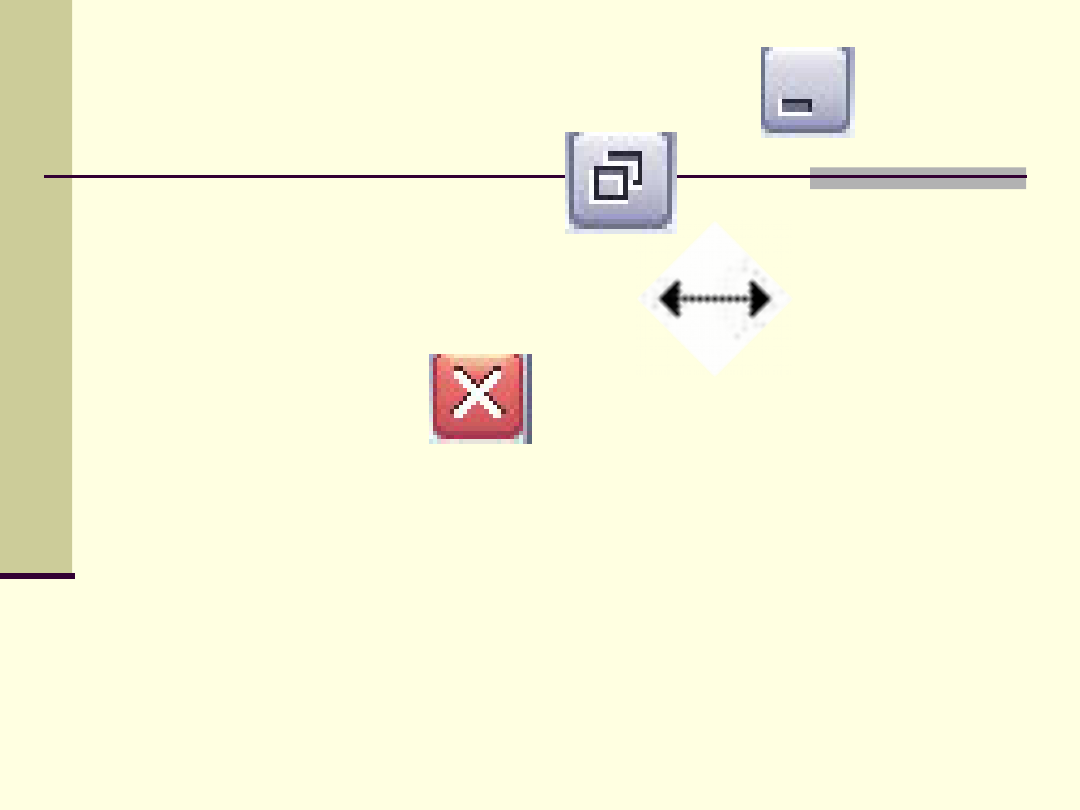
Zwijanie (minimalizowanie okna)
Zwiększanie (przywróć)
Zmiana rozmiaru okna
Zamykanie okna
Przenoszenie – klikamy na pasek tytułowy,
przytrzymujemy i przenosimy
Poruszanie się pomiędzy otwartymi oknami –
klikanie na poszczególne paski tytułowe.

Zarządzanie plikami
Wizualizacja zawartości dysków: programy t.j.:
Eksplorer Windows, TotalCommander.
Przechowywanie danych przez system
operacyjny: na dyskach, na dyskietkach, dyski
CD.
Poruszanie się po drzewie katalogów (przejście
do pliku lub katalogu)
Tworzenie katalogów/plików i kolejnych
katalogów (prawy przycisk myszy – nowy).
Wyświetlanie wiadomości o katalogu/folderze:
nazwa, wielkość, położenie na dysku: klikamy
prawym przyciskiem myszy na katalog/folder –
właściwości.
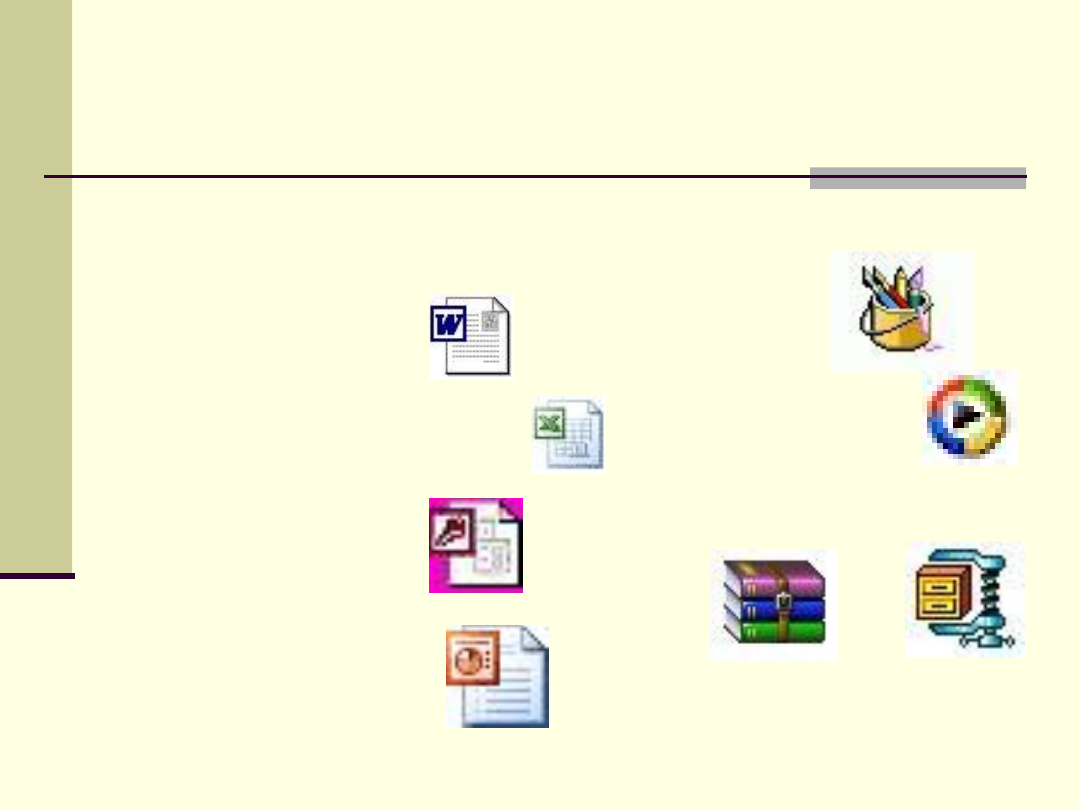
Praca z plikami
Przykłady ikon:
Edytor tekstu
Arkusz kalkulacyjny
Baza danych
Prezentacja
• Obraz
• Dźwięk, film
• Skompresowany
• Tymczasowy
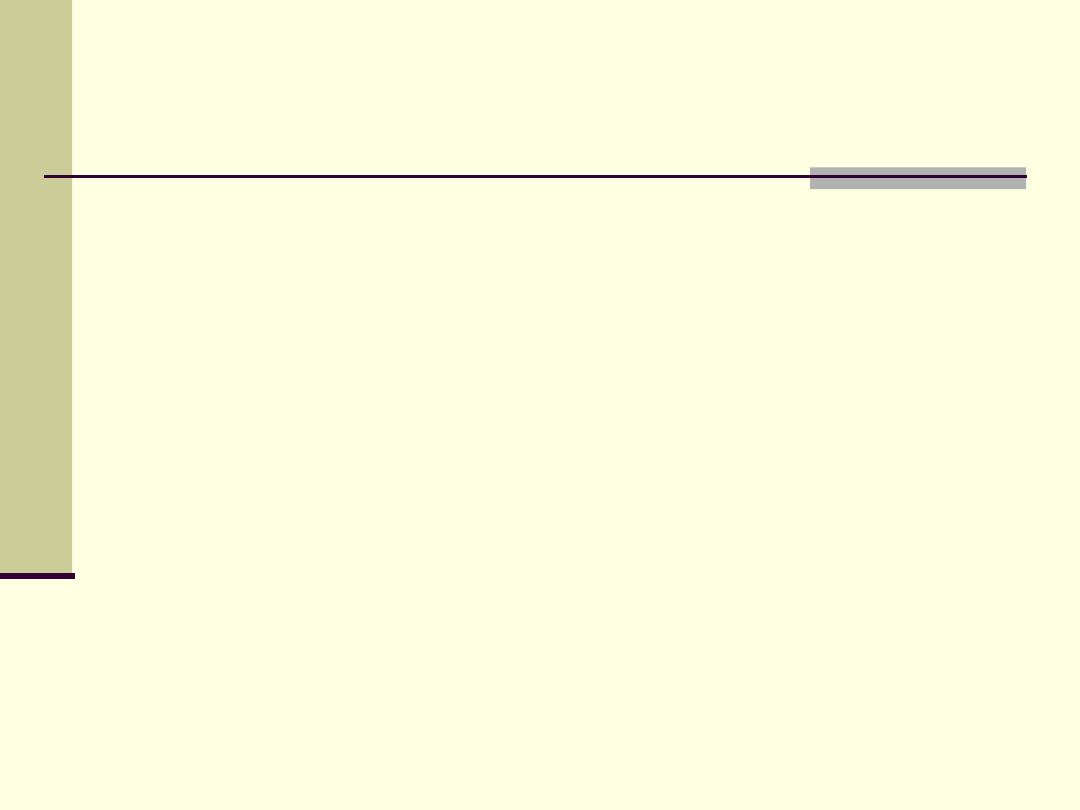
Określanie liczby plików w folderze:
klikamy prawym przyciskiem myszy (nie
na ikonę!!! Gdzieś obok) – właściwości.
Zmiana atrybutu pliku: tylko do odczytu,
archiwalne: klikamy prawym przyciskiem
myszy na ikonę – właściwości – atrybuty.
sortowanie plików: prawy przycisk myszy
(nie na ikonę) – rozmieść według
Zmiana nazwy pliku: prawym przyciskiem
myszy na plik – zmień nazwę
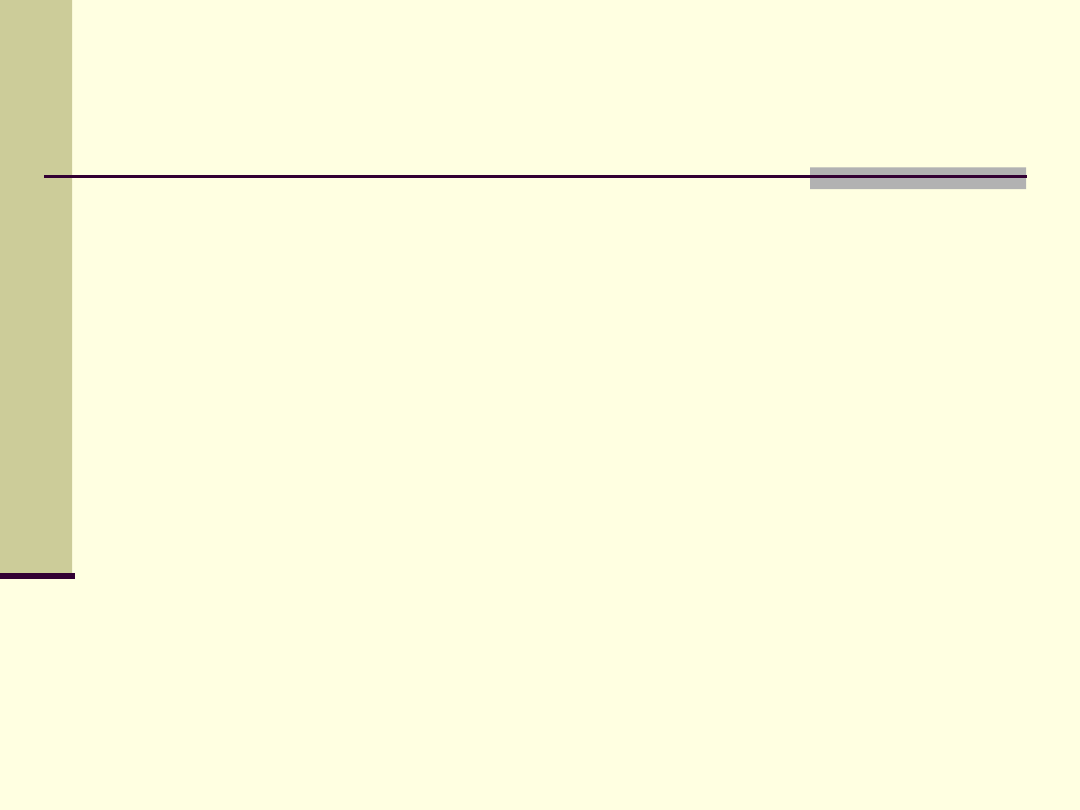
Rozszerzenia plików
Tekstowe: *txt, *doc,
Obrazy: *.jpg, *.jpeg, *.gif, *.bmp,
Video: *.mpg, *.mpeg, *.avi
MS Access (baza danych): *.mdb
MS Excel (arkusz kalkulacyjny): *.xls,
*.xlw
Pliki dla WWW: *.html, *.htm
Archiwa skompresowanych plików: *.zip,
*.rar,
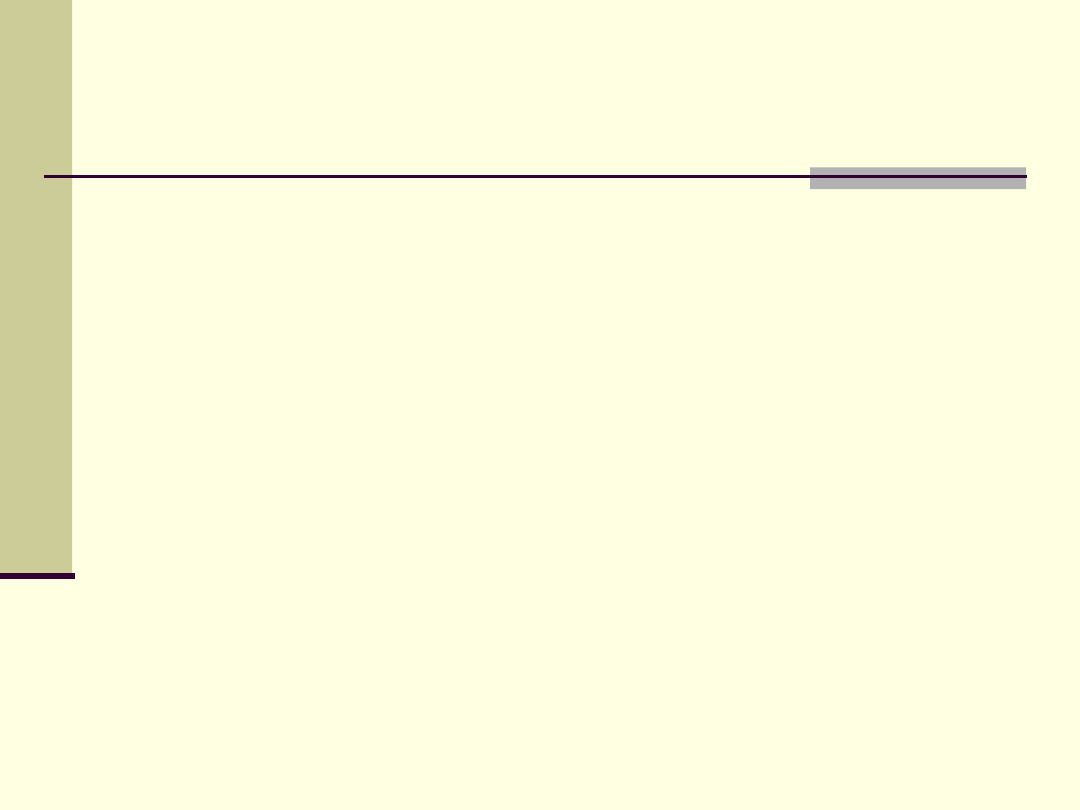
Kopiowanie, przenoszenie
plików:
Zaznaczanie plików: kliknięcie myszką.
Zaznaczanie kilku plików: zaznaczenie obszaru, na
którym znajdują się katalogi myszką lub klikamy z
Shiftem (kilka po kolei). Zaznaczanie kilku plików
nie ułożonych obok siebie: z klawiszem Ctrl
Kopiowanie: zaznaczamy – prawy przycisk myszki
– kopiuj – wklejamy tam gdzie chcemy lub
przeciągamy plik z jednego folderu do drugiego
Przenoszenie plików między katalogami: klikamy –
prawy przycisk myszki – wytnij – wklejamy tam
gdzie chcemy
Tworzenie kopii zapasowych na przenośnikach –
bo dane mogą ulec zniszczeniu (dla większego
bezpieczeństwa).
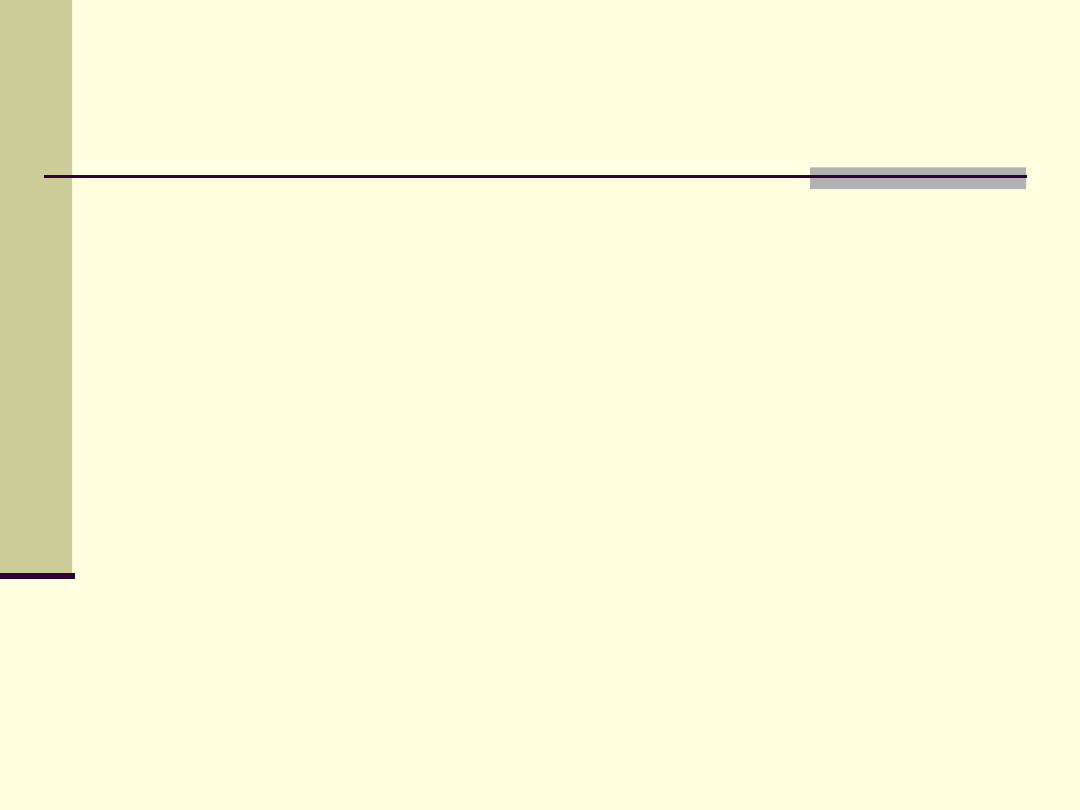
Usuwanie, odzyskiwanie:
Usuwanie plików/folderów: klikamy
prawym przyciskiem myszy – usuń lub
klikamy na plik i wciskamy klawisz
Delete. Pliki znajdują się w Koszu
Odzyskiwanie: kosz – klikamy prawym
przyciskiem myszy na plik – przywróć.
Usuwanie usuniętych elementów
(opróżnainie kosza): kosz – klikamy
prawym przyciskiem myszy poza plikami
– opróżnij kosz lub kosz – plik – opróżnij
kosz
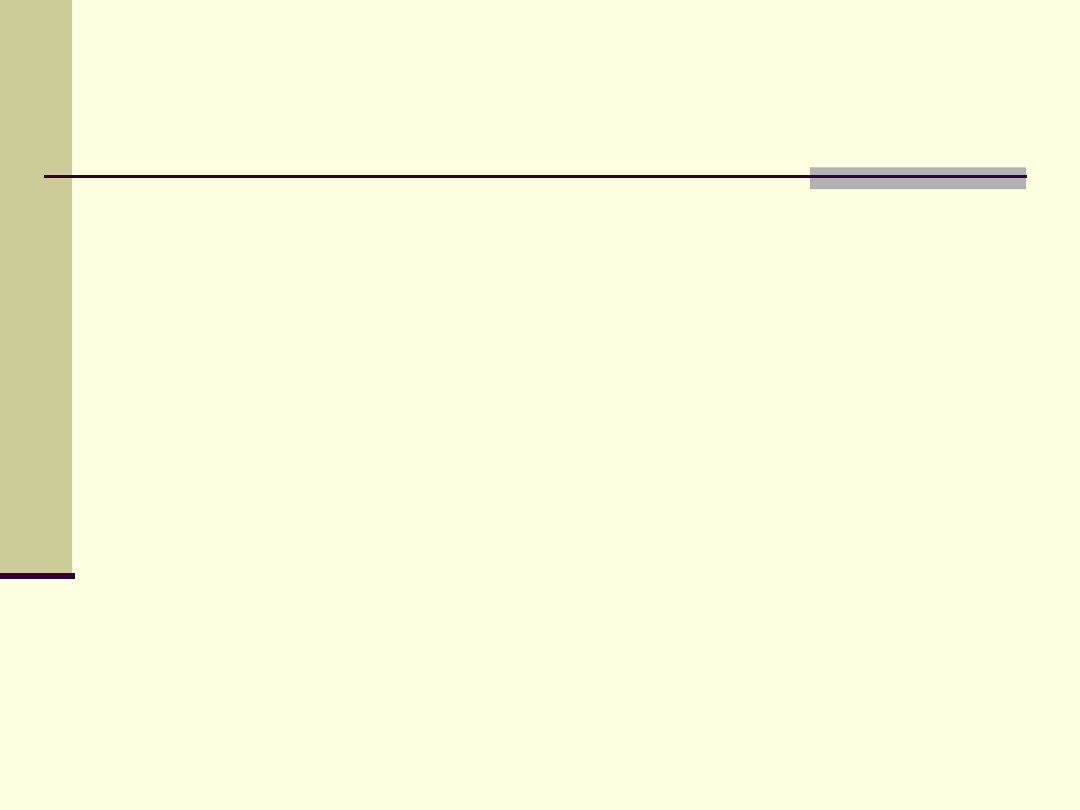
Szukanie
Start – Znajdź
Wpisując „*” lub „?” będziemy
wyszukiwać dowolne pliki. Wpisując np.
„*.txt” będziemy wyszukiwać wszystkie
pliki tekstowe.
Lista ostatnio używanych plików: start –
moje bieżące dokumenty.
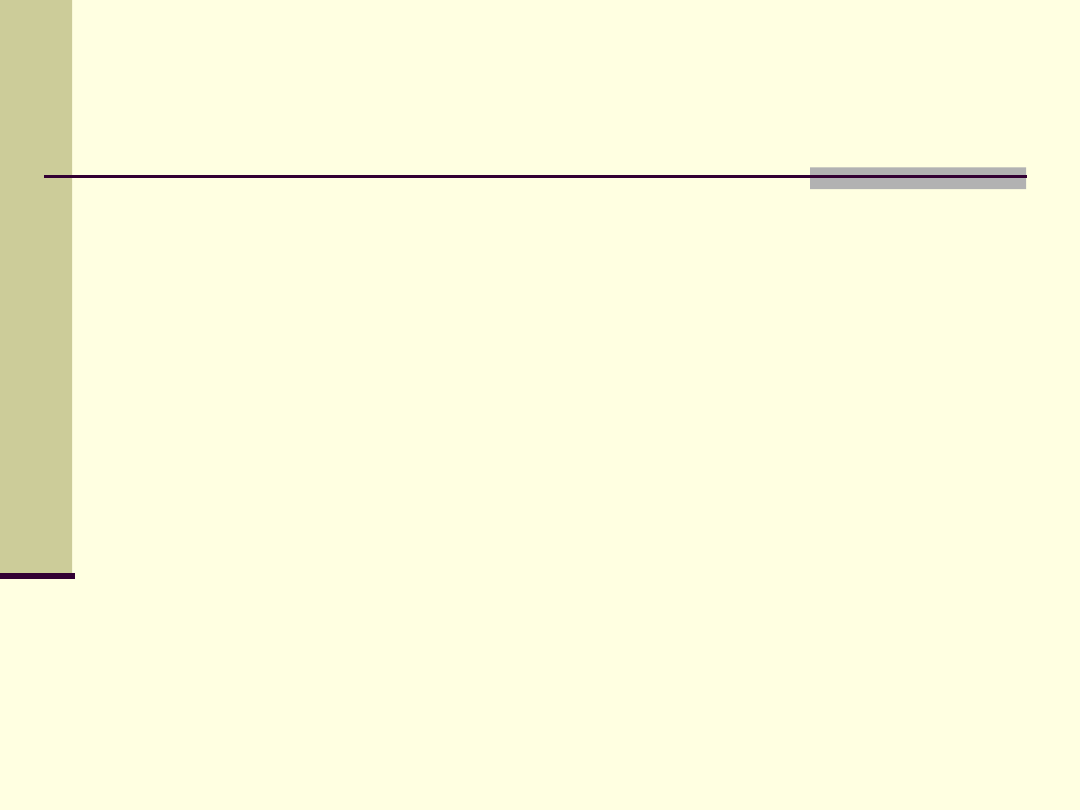
Kompresja
Proces redukcji objętości danych przez
zmianę formatu, w jakim są one
zapisywane.
Kompresowanie – klikamy na plik
prawym przyciskiem myszy – dodaj do
archiwum – ok.
Dekompresowanie – otwieramy plik (w
WinRarze lub WinZipie) – dodaj –
wybieramy miejsce – ok.
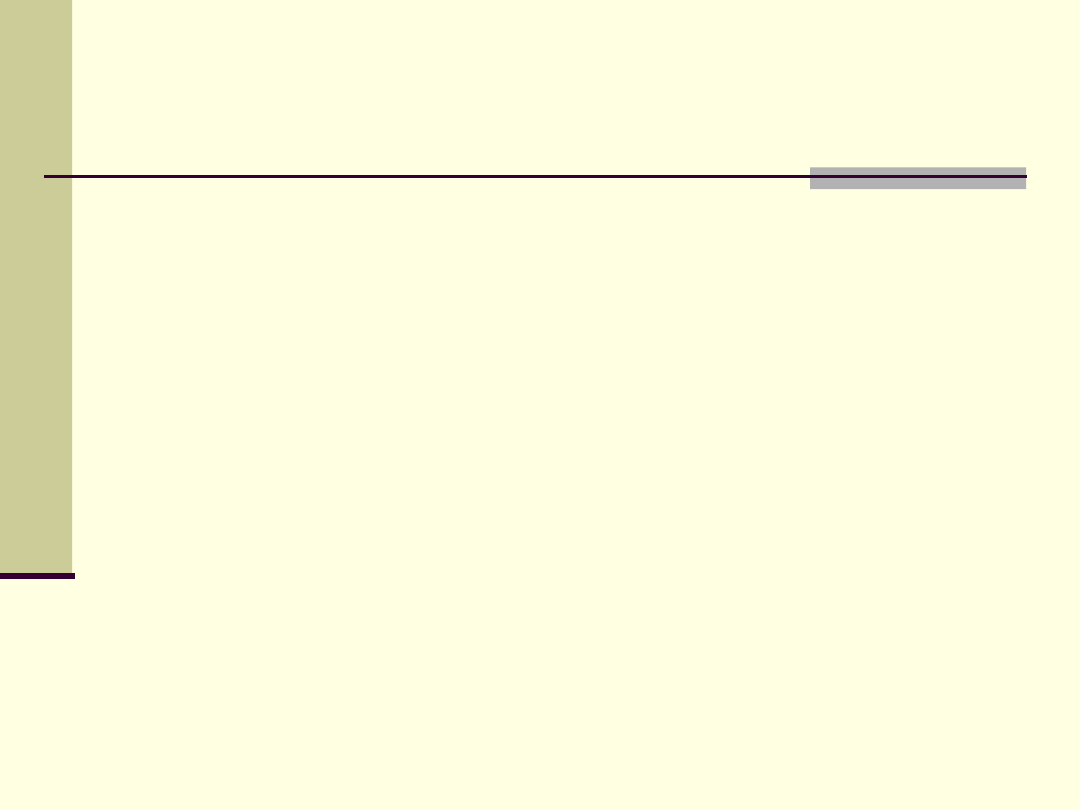
Wirusy
Wirus komputerowy – program komputerowy,
zainstalowany bez zgody użytkownika, którego
działanie zawsze przynosi starty dla użytkownika
(np. niszczy dane, zapycha pamięć, wykrada kody).
Sposoby przenikania wirusów: niesprawdzone nośniki
danych, poczta elektroniczna, strony internetowe.
Korzyści stosowania programów antywirusowych –
ochrona komputera.
Plik wyleczony – plik, który był zawirusowany, ale
dzięki programowi antywirusowemu został
oczyszczony z wirusa.
Programy antywirusowe – monitoring, skanowanie
antywirusowe.
Uaktualnianie baz danych i ściąganie nowych
uaktualnień programu zwiększa bezpieczeństwo.
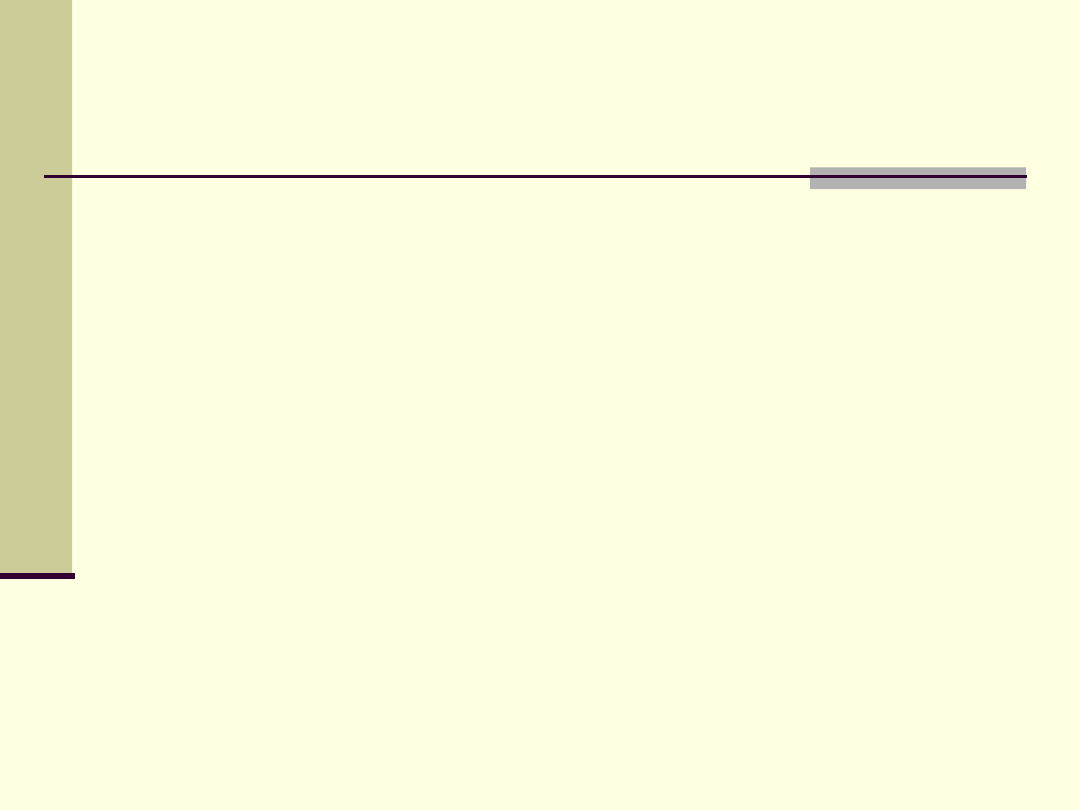
Drukowanie
Zmiana drukarki domyślnej: start – panel sterowania –
drukarki i faksy – klikamy na wybraną drukarkę prawym
przyciskiem myszki – ustaw drukarkę jako domyślną.
Instalacja nowej drukarki…
Drukowanie dokumentu: klikamy prawym przyciskiem myszki
na ikonę dokumentu – drukuj lub otwieramy dokument – plik
– drukuj lub wciskamy przycisk na pasku narzędzi lub
wywołujemy drukowanie poprzez skrót klawiaturowy Ctrl+P
Wyświetlanie informacji o postępującym drukowaniu: klikamy
2 razy lewym przyciskiem myszki na daną drukarkę (start –
panel sterowania – drukarki i faksy – wybrana drukarka). W
oknie pojawią nam się informacje, która strona jest
drukowana, jak nazywa się dokument.
W tym samym oknie możemy wstrzymać drukowanie,
wznowić je lub usunąć zadanie drukowania. W oknie klikamy
na dokument i wybieramy interesującą nas opcję.
Skrót do drukarki domyślnej znajduje się na pasku zadań koło
zegara.
Document Outline
- Slide 1
- Slide 2
- Slide 3
- Slide 4
- Slide 5
- Slide 6
- Slide 7
- Slide 8
- Slide 9
- Slide 10
- Slide 11
- Slide 12
- Slide 13
- Slide 14
- Slide 15
- Slide 16
- Slide 17
- Slide 18
- Slide 19
Wyszukiwarka
Podobne podstrony:
12 1 Użytkowanie komputeraid 13365 ppt
12.1.2 budowa, BHP, Technik BHP Egzamin Zawodowy, Użytkowanie komputera
12.4.1 Poczta zalacznik, BHP, Technik BHP Egzamin Zawodowy, Użytkowanie komputera
12.2.4 word5, BHP, Technik BHP Egzamin Zawodowy, Użytkowanie komputera
Podstawy użytkowania komputera, 12 Sposób na ukrycie partycji
12.2.1 word, BHP, Technik BHP Egzamin Zawodowy, Użytkowanie komputera
12.4.2 tab trudne, BHP, Technik BHP Egzamin Zawodowy, Użytkowanie komputera
12.2.3 Word97, BHP, Technik BHP Egzamin Zawodowy, Użytkowanie komputera
12.1.1 budowa, BHP, Technik BHP Egzamin Zawodowy, Użytkowanie komputera
10 Reprezentacja liczb w systemie komputerowymid 11082 ppt
12 Zespoly uprawekid 13317 ppt
12 Uzytkowanie urzadzen transpo Nieznany (2)
Praca kontrolna Użytkowanie komputera
antywirusy, ECDL, m2-użytkowanie komputera, 2uk5, dysk roboczy 5
12 Użytkowanie maszyn i urządzeń oraz obiektów
M Smyczek i M Kaim Od zera do ECeDeeLa cz 2 Użytkowanie komputerów
więcej podobnych podstron